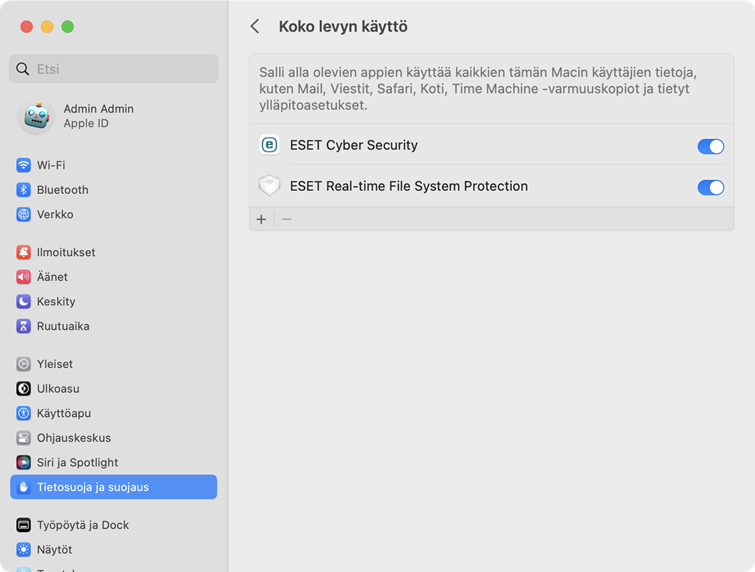Jos asennat ESET Cyber Security:n ensimmäistä kertaa, varmista täysi suojaus sallimalla Levyn täydet käyttöoikeudet.
|

|
Varmista, että ESET Cyber Security on aktivoitu, ennen kuin noudatat levyn täysien käyttöoikeuksien sallimisen ohjeita.
|
 macOS Sequoia (15)
macOS Sequoia (15)
1.Avaa Järjestelmäasetukset.
2.Valitse vasemmanpuoleisesta valikosta Tietosuoja ja suojaus.
3.Valitse Levyn täydet käyttöoikeudet.
4.Anna valitsimella tuotteelle ESET Cyber Security levyn täydet käyttöoikeudet. Käytä Touch ID:tä tai valitse Käytä salasanaa, kirjoita salasanasi ja valitse sitten Muokkaa asetuksia.
5.Anna valitsimella ESETin reaaliaikaiselle tiedostojärjestelmän suojaukselle levyn täydet käyttöoikeudet. |
 macOS Ventura (13) tai macOS Sonoma (14)
macOS Ventura (13) tai macOS Sonoma (14)
1.Avaa Järjestelmäasetukset.
2.Valitse vasemmanpuoleisesta valikosta Tietosuoja ja suojaus.
3.Napsauta Koko levyn käyttö ja ota se käyttöön napsauttamalla ESET Cyber Security.
4.Käytä Touch ID:tä tai valitse Käytä salasanaa ja kirjoita käyttäjänimesi ja salasanasi ja valitse sitten Avaa lukitus.
5.Jos ESET Cyber Security pyydetään käynnistämään uudelleen, valitse Myöhemmin.
6.Ota ESETin reaaliaikainen tiedostojärjestelmän suojaus käyttöön napsauttamalla.
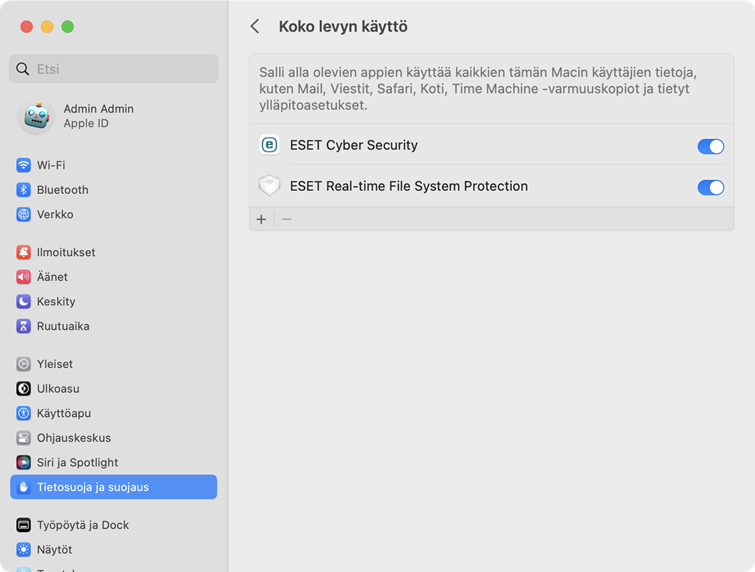
|

|
Jos käytössäsi on macOS Sonoman uusin versio (14.4 tai 14.4.1), ESET Cyber Security voi menettää levyn täydet käyttöoikeudet ja ESET-kohteet on lisättävä manuaalisesti edellä esitetyllä tavalla.
|
|
 macOS Monterey (12) ja vanhemmat
macOS Monterey (12) ja vanhemmat
1.Avaa Järjestelmäasetukset.
2.Siirry Tietosuoja-välilehdelle ja valitse Koko levyn käyttö vasemmalla olevasta valikosta.
3.Salli muutokset asetusikkunassa napsauttamalla vasemmalla alhaalla olevaa lukkokuvaketta.
4.Käytä Touch ID:tä tai valitse Käytä salasanaa ja kirjoita käyttäjänimesi ja salasanasi ja valitse sitten Avaa lukitus.
5.Valitse ESET Cyber Security luettelosta.
6.Tuotteen ESET Cyber Security uudelleenkäynnistysilmoitus tulee näkyviin. Napsauta Myöhemmin.
7.Valitse luettelosta ESETin reaaliaikainen tiedostojärjestelmän suojaus.
8.Käynnistä ESET Cyber Security uudelleen ja ota muutokset käyttöön valitsemalla Käynnistä uudelleen tai käynnistämällä tietokone uudelleen. Lisätietoja on tietopankin artikkelissa. |
|

|
Ohjatun käyttöönottotoiminnon käynnistäminen uudelleen
Avaa Finder > Sovellukset > napsauta ctrl-näppäintä (tai napsauta hiiren kakkospainikkeella) ja ESET Cyber Security > valitse Näytä pakkauksen sisältö pikavalikosta > avaa Contents > avaa Helpers > Käyttöönotto. Ohjattu käyttöönottotoiminto opastaa sinut ESET Cyber Security -suojauksen aktivoimiseen tarvittavien vaiheiden läpi.
|
macOS Ventura (13) tai macOS Sonoma (14)
macOS Monterey (12) ja vanhemmat